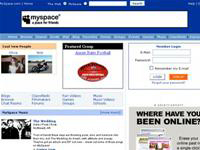Mở nhanh các công cụ trong Control Panel
Như các bạn đã biết, Control Panel chính là "bảng điều khiển", nơi chứa tất cả các công cụ để thay đổi, điều chỉnh cấu hình của hệ thống máy tính theo ý người dùng. Để vào được Control Panel bạn phải bắt đầu với Menu Start > Setting > Control Panel, rồi khi cửa sổ này mở ra, bạn mới nhấp chọn được các công cụ điều chỉnh.
Với một thủ thuật nhỏ sau đây, chỉ cần vào như đường dẫn trên: tất cả các mục điều khiển của Control Panel sẽ xuất hiện dưới dạng một menu (ngay bên cạnh) và từ đó bạn có thể nhấp đúp vào tính năng mình cần một cách nhanh chóng và dễ dàng.

- Nhấp phải chuột lên thanh Taskbar > Properties > chọn thẻ Start Menu > ở mục thứ nhất "Start menu" bạn nhấp chọn nút "Customize".
- Trong cửa sổ "Customize Start Menu" > chọn thẻ "Advanced".
- Trong khung thoại Start menu Items - mục Control Panel, bạn đánh dấu chọn vào "Display as a menu" (có nghĩa là "Hiển thị theo dạng danh sách"). Sau đó, nhấp nút "OK" để hoàn tất việc lựa chọn này.
- Bây giờ, mỗi khi đưa chuột lên trên mục Control Panel trong Start Menu, các bạn sẽ thấy một danh sách xổ ra, bên trong là các công cụ của Control Panel, và muốn chạy công cụ nào bạn chỉ việc click chọn trong danh sách này (lưu ý: cách này không áp dụng cho Classic Start Menu).
T.Thành
Công nghệ
-

Dấu vết khổng lồ bị nghi ngờ là của vụ tai nạn tàu vũ trụ ở Nam Cực thực chất là gì?
-

Tại sao chu vi của hình tròn là 360 độ thay vì 100 độ hay 200 độ?
-

Tại sao máy bay dân dụng gặp sự cố hành khách lại không nhảy dù để thoát nạn?
-

Tại sao bàn bi-da thường có màu xanh lá hay xanh lam?
-

Các nhà khoa học làm thế nào để chứng minh sự tồn tại của đa vũ trụ?
-

Phát hiện một thiên hà khổng lồ mới bị che giấu trong "vùng mù" của dải Ngân Hà